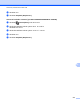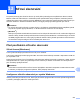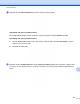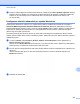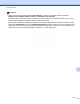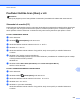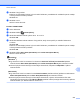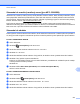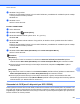Software User's Guide
Table Of Contents
- PŘÍRUČKA UŽIVATELE PROGRAMŮ
- Příslušné modely
- Definice poznámek
- Upozornění k sestavení a vydání
- DŮLEŽITÁ POZNÁMKA
- Obsah
- Windows®
- 1 Tisk
- Použití ovladače tiskárny Brother
- Funkce
- Výběr správného typu papíru
- Současný tisk, skenování a faxování
- Vymazání dat z paměti
- Status Monitor
- Nastavení ovladače tiskárny
- Přístup k nastavení ovladače tiskárny
- Karta Základní
- Karta Pokročilé
- Karta Tiskové profily
- Podpora
- Zkušební fotografický tisk (není k dispozici pro MFC‑J430W/J432W/J5910DW)
- Používání aplikace FaceFilter Studio od společnosti REALLUSION pro tisk fotografií
- Používání programu Homepage Print 2 společnosti Corpus (není k dispozici pro MFC‑J5910DW)
- 2 Skenování
- Skenování dokumentu pomocí ovladače TWAIN
- Skenování dokumentu pomocí ovladače WIA
- Skenování dokumentu při použití ovladače WIA (uživatelé Windows® Photo Gallery a Windows® Fax a sken ...
- Používání ScanSoft™ PaperPort™12SE s OCR společnosti NUANCE™ (není k dispozici pro DCP‑J525W)
- Zobrazení položek
- Organizace položek ve složkách
- Rychlé odkazy na jiné aplikace
- Aplikace ScanSoft™ PaperPort™12SE s funkcí OCR umožňuje převedení obrázku na text, který lze upravit
- Import položek z jiných aplikací
- Export položek do jiných formátů
- Odinstalování aplikace ScanSoft™ PaperPort™12SE s funkcí OCR
- Používání aplikací BookScan Enhancer a Whiteboard Enhancer značky REALLUSION
- 3 ControlCenter4
- Přehled
- Používání ControlCenter4 v Domácím režimu
- Karta Foto
- Karta Skenování
- Karta PC‑FAX (pro modely MFC)
- Karta Nastavení zařízení
- Karta Podpora
- Používání ControlCenter4 v Pokročilém režimu
- Karta Skenování
- Karta PC‑kopírování
- Karta Foto
- Karta PC‑FAX (pro modely MFC)
- Karta Nastavení zařízení
- Karta Podpora
- Uživatelská karta
- 4 Vzdálené nastavení (pro MFC‑J625DW/J825DW/J5910DW)
- 5 Program Brother PC‑FAX (pouze modely MFC)
- 6 PhotoCapture Center™ (pro MFC‑J625DW/J825DW/J5910DW/DCP‑J725DW/J925DW)
- 7 Nastavení brány firewall (pro síťové uživatele)
- 1 Tisk
- Apple Macintosh
- 8 Tisk a faxování
- 9 Skenování
- 10 ControlCenter2
- 11 Vzdálené nastavení a PhotoCapture Center™
- Používání tlačítka Scan (Sken)
- 12 Skenování prostřednictvím kabelu USB
- 13 Síťové skenování
- Před používáním síťového skenování
- Používání tlačítka Scan (Sken) v síti
- Skenování do e‑mailu (PC)
- Skenování do e‑mailu (e‑mailový server) (pro MFC‑J5910DW)
- Skenování do obrázku
- Skenování do OCR (není k dispozici pro DCP‑J525W)
- Skenování do souboru
- Skenování do FTP (pro MFC‑J5910DW)
- Skenování do FTP s použitím profilů FTP serveru (pro MFC‑J5910DW)
- Skenování po síti (pro MFC‑J5910DW)
- Skenování po síti s použitím profilů skenování po síti (pro MFC‑J5910DW)
- Používání Webových služeb pro skenování po síti (operační systém Windows Vista® SP2 nebo novější a W ...
- Tisk na disk
- Rejstřík
- brother CZE
Síťové skenování
211
13
f Stiskněte cílový počítač.
Pokud se na LCD displeji zobrazí výzva k zadání kódu PIN, prostřednictvím ovládacího panelu zadejte
4 číselný kód PIN cílového počítače.
Stiskněte OK.
g Stiskněte Start.
Zařízení začne skenovat.
Pro MFC-J430W/J432W
a Vložte dokument.
b Stiskněte tlačítko (SCAN (Sken)).
c Stisknutím tlačítka a nebo b vyberte Sken do grafiky.
Stiskněte OK.
d Stisknutím tlačítka a nebo b zobrazte cílový počítač, do kterého chcete výsledek skenování odeslat.
Stiskněte OK.
Pokud se na LCD displeji zobrazí výzva k zadání kódu PIN, prostřednictvím ovládacího panelu zadejte
4 číselný kód PIN cílového počítače.
Stiskněte OK.
e Stiskněte tlačítko Mono Start (Start Mono) nebo Colour Start (Start Barva).
Zařízení začne skenovat.
Poznámka
(Windows
®
)
Typ skenování závisí na nastavení na obrazovce Nastavení zařízení pro skenování aplikace
ControlCenter4. Mono Start (Start Mono) nebo Colour Start (Start Barva) tato nastavení nemění.
Chcete-li přepínat mezi barevným a černobílým skenováním, klepněte na Nápovědu v aplikaci
ControlCenter4.
(Macintosh)
Typ skenování závisí na nastavení na kartě Device Button (Tlačítko zařízení) aplikace ControlCenter2.
Mono Start (Start Mono) nebo Colour Start (Start Barva) tato nastavení nemění.
Chcete-li přepínat mezi barevným a černobílým skenováním, vyberte možnost barevného nebo
černobílého typu skenování na kartě Device Button (Tlačítko zařízení) konfigurační obrazovky aplikace
ControlCenter2. (Viz SKENOVÁNÍ uu strana 167.)
Skenování do OCR (není k dispozici pro DCP-J525W)
Pokud vyberete možnost Skenovat do OCR, bude dokument naskenován a odeslán přímo do počítače v síti,
který jste určili. Program ControlCenter spustí ScanSoft™ PaperPort™12SE s programem OCR nebo Presto!
PageManager a převede dokument na text, který lze zobrazit a upravovat pomocí aplikace pro úpravu textu,
která se nachází na cílovém počítači.